Prodigi Windows – Humanware
Prodigi pour Windows est un logiciel conçu par la société canadienne Humanware pour les personnes malvoyantes. Avec une caméra connectée sur un…
Publié le 12 nov. 2024
La loupe intégrée à Windows Seven est un utilitaire d’agrandissement d’écran prévu pour améliorer l’accessibilité des applications et outils Windows aux utilisateurs malvoyants.
Pour avoir accès à l'ensemble des possibilités de cette solution, dont l'affichage agrandi en mode plein écran, l'utilisateur doit activer la fonctionnalité de bureau Aero.
Publié le 1 juin. 2010
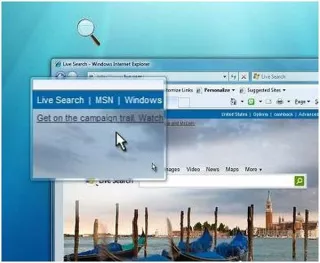
La loupe de Windows Seven est un utilitaire d’agrandissement d’écran prévu pour améliorer l’accessibilité des applications et outils Windows aux utilisateurs malvoyants.
Intégrée au système d’exploitation, la loupe ne nécessite pas d’installation spécifique. Une fois chargé en mémoire l’utilitaire d’agrandissement devient « résident », lui permettant ainsi d’être utilisé avec la plupart des applications.
Le chargement de la loupe peut être effectué de différentes manières :
- En validant sur l’option loupe du menu Démarrer/Tous les programmes/Accessoires/Options d’ergonomie/
- En utilisant le raccourci clavier Windows + U pour ouvrir la boîte de dialogue « options d’ergonomie » du panneau de configuration puis en validant sur l’option « Activer la loupe »
- En ouvrant la boîte de dialogue « Exécuter » par la commande « Windows + R » et en saisissant la commande « Magnify » dans la zone de saisie suivie par une validation sur la touche « Entrée »
- En utilisant directement le raccourci « Windows + plus » pour une activation de la loupe avec le dernier taux d’agrandissement utilisé
- En cochant la case « Activer la loupe » de l’option « Améliorer la lisibilité de l’ordinateur » de la boîte de dialogue des options d’ergonomie pour forcer un lancement automatique de la loupe à chaque démarrage de Windows.
Une fois la loupe chargée en mémoire cette dernière affiche une fenêtre comprenant une barre d’outils qui donne accès aux principales commandes de l’utilitaire.
Au bout de quelques instants, cette fenêtre est remplacée par un symbole de loupe apparaissant en filigrane sur l’écran et dont un clic souris sur sa partie centrale réactive l’affichage de la fenêtre.
En utilisant la souris, l’utilisateur peut aisément utiliser les éléments de la barre d’outils pour agrandir ou diminué le taux d’agrandissement, modifier le mode d’affichage de la fenêtre d’agrandissement, accéder aux options ou consulter l’aide du programme.
Pour s’adapter aux différents besoins de l’utilisateur malvoyant la loupe de Windows Seven utilise trois façons possibles d’afficher le contenu agrandi de l’écran :
- Un affichage en mode plein écran : la fenêtre d’agrandissement recouvre la totalité de l’écran, la surface visible par rapport à un affichage non agrandi étant alors inversement proportionnelle au taux d’agrandissement sélectionné (pour une valeur de zoom de 200%, par exemple, seul un quart de l’écran sera visible). Les déplacements du focus (pointeur souris, curseur de saisie, inverse vidéo, …) permettent le déplacement de la fenêtre d’agrandissement sur les zones d’écran se trouvant hors champ. En affichage plein écran, une option nommée « Aperçu en mode plein écran » effectue un bref zoom arrière vers une taille normale avec mise en évidence par surbrillance de la zone agrandie avant de revenir automatiquement à la valeur de zoom initiale.
- Un affichage en mode loupe : la fenêtre d’agrandissement correspond à un rectangle redimensionnable positionné sur l’affichage en taille normale et entourant en permanence le pointeur souris.
- Un affichage en mode ancré : La fenêtre d’agrandissement correspond à une zone placée sur l’affichage en taille normale dont la taille peut être modifiée et l’emplacement fixé à un endroit précis de l’écran. Le contenu de la fenêtre d’agrandissement suit le focus actif (pointeur souris, curseur de saisie, inverse vidéo, ...)
Le menu option affiche une boîte de dialogue offrant des fonctionnalités annexes telles que la modification de l’amplitude d’agrandissement entre les différents paliers lors de l’utilisation des zooms avant / arrière, l’inversion des couleurs d’affichage pour obtenir un plus fort niveau de contraste, l’activation / désactivation des types de focus devant être suivis en mode plein écran et ancré, la modification de la taille de la fenêtre d’agrandissement en mode loupe.
Enfin, pour pallier aux éventuelles difficultés d’utilisation de la souris et/ou permettre une utilisation plus rapide des commandes, des raccourcis claviers sont prévus pour activer /désactiver la loupe, déplacer la fenêtre d’agrandissement, augmenter / réduire le taux d’agrandissement, repérer en affichage normal la zone agrandie par le mode plein écran, inverser les couleurs ou sélectionner un des trois modes d’affichage proposés par la loupe Widows Seven.
Caractéristiques générales
Compatibilités matérielles et logicielles
Matériel :
Logiciel :
Caractéristiques détaillés
Nombre de paliers : 6
Valeurs des paliers : 25%, 50%, 100%, 150%, 200%, 400%
Aperçu / Localisation de la zone agrandie sur un affichage en taille normale : Oui
Aperçu / Localisation de la zone agrandie sur un affichage en taille normale : Non
Redimensionnement de la zone d’agrandissement de la loupe : Oui
Aperçu / Localisation de la zone agrandie sur un affichage en taille normale : Non
Redimensionnement de la fenêtre ancrée : Oui
Positionnement de la fenêtre ancrée : Oui
Inversion des couleurs : Oui
Profils de couleur prédéfinis : Non
Réglages personnalisés : Non
Choix des couleurs : Non
Remplacement de couleur : Non
Suppression de couleur : Non
Réglage du contraste : Non
Réglage de la luminosité : Non
Réglage de l’intensité des couleurs : Non
Profils de pointeur prédéfinis : Non
Réglages personnalisés : Non
Choix de la taille du pointeur : Non
Choix de la couleur du pointeur : Non
Localisateur du pointeur : Non
Profils de curseur prédéfinis : Non
Réglages personnalisés : Non
Localisateur du curseur : Non
Fonction amélioration (lissage) des caractères : Non
Affichage des caractères en gras : Non
Affichage en caractères compressés : Non
Choix de la police d’affichage par défaut : Non
Divers
Pointeur souris : Oui
Curseur : Oui
Menus : Oui
Infos-bulles : Non
Documentation
Format : -
L’utilisation de la loupe peut être combinée avec les options d’ergonomie de Windows Seven :
- amélioration du contraste, modification de la représentation du pointeur souris, etc.
Un lien présent dans la boîte de dialogue des options de la loupe permet d’y accéder directement. Sur la même boîte, un second lien nommé ClearType pourra être utilisé pour l’amélioration de la qualité d’affichage du texte à l’écran.
Pour plus de précision sur les options d’ergonomie de Windows Seven, consulter l’url : http://www.microsoft.com/france/accessibilite/training/windowsvista/eoa.aspx
En activant le Narrateur de Windows, la loupe de Windows Seven peut être couplée avec la lecture sonore des éléments textuels de l’écran (dans les limites d’accessibilité de l’information et des performances du lecteur d’écran Narrateur).
Le taux d’agrandissement courant, exprimé en pourcentage, est affiché sur la fenêtre de la loupe à droite du bouton « zoom avant » de la barre d’outils.
Par rapport aux versions précédentes de Windows et même si de gros progrès restent à faire, Microsoft a très largement amélioré les fonctionnalités de son utilitaire loupe.
Loin d’offrir les mêmes possibilités que les leaders du marché que sont ZoomText, Lunar ou Magic, nous avons apprécié la bonne intégration de la loupe au système d’exploitation, l’absence d’incompatibilités avec les différentes applications bureautiques utilisées, la grande facilité d’emploi et l’apparition d’un mode plein écran qui faisait cruellement défaut jusqu’à Windows Vista.
À lire aussi